Die wichtigsten vi Befehle: Speichern, Suchen, Zeilennummern
vi ist ein schneller, schlanker Texteditor, der eine mächtige Konkurrenz zum ebenfalls sehr beliebten nano Editor ist. Der vi Editor auf so gut wie allen Unix- und Linux-Systemen vorhanden und steht auch in Apples Mac OSX im Terminal zur Verfügung. Für Windows gibt es mit dem „vim“ ebenfalls eine eigene Version. Vi wird ausschließlich über die Tastatur bedient, daher sollte man die wichtigsten Befehle kennen: Es gibt keine Menüzeile und keine Maus-Untertützung – selbst das Suchen nach Texten, das Einschalten der Zeilennummern oder das Speichern wird über die Tastatur eingegeben.
vi: Wechsel zwischen Insert und Command Modus
Zunächst muss man zwischen dem Eingabe (Insert) Modus und dem Menü-Modus unterscheiden. Nach Öffnen einer Datei mit einem Befehl wie vi smb.conf gelangen Sie durch Druck der „i“ – Taste in den Eingabemodus. Jetzt kann der Text editiert werden.
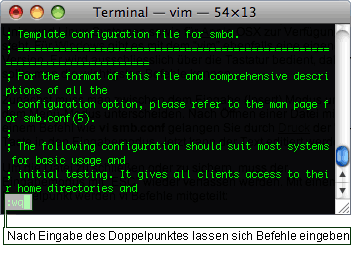
Um zurück in den Command-Modus zu gelangen, um zum Beispiel die Datei zu schließen oder zu sichern, muss der Eingabemodus mit Druck auf die „ESC“ Taste wieder verlassen werden. Mit einem Doppelpunkt können im Command-Modus dem vi Befehle mitgeteilt werden.
Die wichtigsten vi Befehle
i – Startet den „Insert Modus“
ESC – Beendet den Insert Modus, jetzt können weitere Befehle eingegeben werden:
Text bearbeiten
w – Springt zum Anfang des nächsten Wortes
B – Springt zum Anfang des letzten Wortes
e – Springt zum Ende des nächsten Wortes
G – Springt zum Ende der Datei
x – Löscht das aktuelle Zeichen
5x – Löscht die nächsten 5 Zeichen (andere Zahlen möglich!)
dd – Löscht die ganze Zeile (und kopiert sie in den Speicher)
u – Undo: Macht die letzte Änderung rückgängig
. – Redo: Wiederholt die letztee Änderung
Datei bearbeiten
:q – vi beenden
:q! – vi beenden ohne speichern
:w – Datei speichern
:wq – Datei speichern und vi beenden
Suchen + Zeilennummern
/Suchwort – Sucht nach „Suchwort“ Richtung Dateiende
?Suchwort – Sucht nach „Suchwort“ Richtung Dateianfang
n – Sucht die nächste Fundstelle in Suchrichtung
Zum Einschaltern der Zeilennummern gibt man im Command-Modus den Befehl „set number“ (ohne Doppelpunkt vorher) ein. Zum Ausschalten der Zeilennummern gibt man, ebenfalls im Command Modus, den Befehl „set nonumber“ ein.
Um direkt zu einer Zeile springen zu können, gibt man einen Doppelpunkt und die Zeile an: „:429“ (ohne Anführungszeichen) – so springt man direkt zur 429. Zeile im Text.
- Windows R Befehle
hallo,ich habe eine Frage: Wenn ich Windows R verschiedene Befehle eingebe, z.B. "h...
- Windows R Befehle
hallo,ich habe eine Frage: Wenn ich Windows R verschiedene Befehle eingebe, z.B. "h...
- Batch-Befehle?
Hallo kann mir jemand sagen, was bzw. wofür diese Befehle sind?set /p = Wartet auf eine...
- Befehle an Drucker
Grüezi.Bei internetzugang über Avast Safe Zone Funktioniert der Druckbefehl nich...
- Office 365 - Bearbeitung und Befehle
- datenschutz (70x gelesen)
- windows-schneller-starten-autostart-aufraeumen (50x gelesen)
- windows-defragmentieren-und-aufraeumen (47x gelesen)
- windows-beschleunigen (44x gelesen)
- pc-einsteigerkurs (27x gelesen)
Mehr Tipps zu Die wichtigsten vi Befehle: Speicher...
-
Telekom Speedport Router: Expertenmodus aktivieren
Große Ansicht Der Telekom Speedport Router hat bereits in der Standard-Ansicht zahlreiche Einstellungsmöglichkeiten für das WLAN oder die Telefonnummern. Mehr Einstellungen bietet der Expertenmodus...
-
Mac Recovery Modus: Das hilft bei Problemen – neu installieren oder Backup laden
Wenn der Mac nicht mehr startet und macOS nicht lädt, hilft der Recovery Modus: Hier kann man ein Time-Machine Backup laden oder das Betriebssystem neu...
-
Raspberry Pi: Chromium im Vollbild-Modus als „Kiosk-Browser“
Mit dem sogenannten "Kiosk"-Modus wird der Browser als Vollbild angezeigt: Der Benutzer hat dann keinen Zugriff auf die Menüleisten und kann ihn auch nicht beenden...
-
M4A Audio-Datei in MP3 umwandeln auf dem Mac!
Eine M4A-Datei lässt sich auf einem Mac ganz einfach in eine MP3-Datei umwandeln, beispielsweise mit der Apple Music-App. Dies ist besonders nützlich, wenn man etwa...
-
Apple Mac: ZIP Datei mit Passwort schützen (ohne Zusatz-Tools)!
Durch das Zippen oder Komprimieren von Dateien spart man leicht Speicherplatz und kann mehrere Dateien als einzenes, praktisches Archiv weitergeben: Das Erstellen einer ZIP Datei...
-
pip: command not found – Lösung!
Wer beim Installieren von Python Paketen die Fehlermeldung "pip: command not found" oder "pip3: command not found" bekommt, muss zunächst die Python-Installation vervollständigen: Hier fehlt...
Die wichtigsten vi Befehle: Speichern, Suchen, Zeilennummern



 (Durchschnitt:
(Durchschnitt: